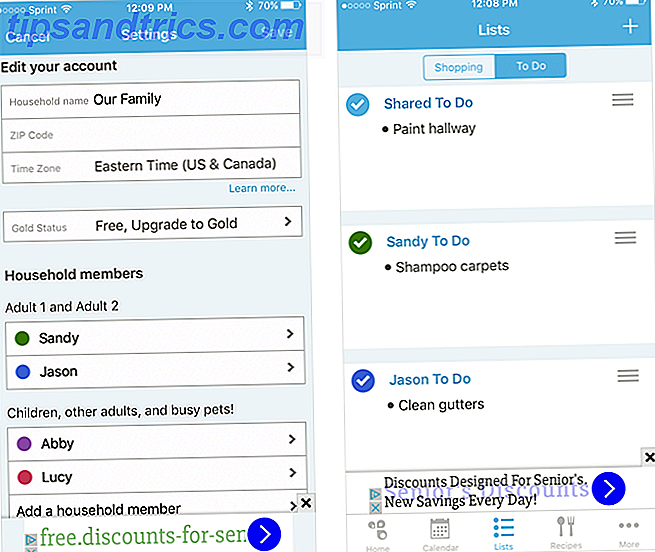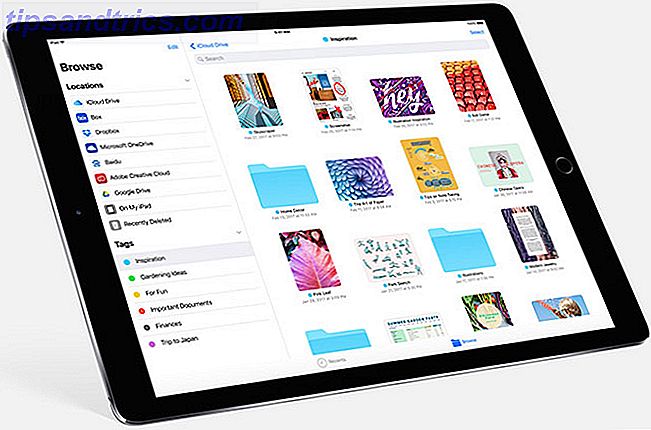Zusammen mit der Veröffentlichung von iOS 7 hat Apple iTunes mit einigen neuen Funktionen aktualisiert, darunter iTunes Radio, Genius Shuffle, Podcast Stations und einige Änderungen bei der Verwaltung von iOS-Geräten.
Alle neuen Upgrades sind sowohl für die OS X- als auch für die Windows-Version von iTunes verfügbar, die hier heruntergeladen werden können. Wie mit unserem Leitfaden zu iTunes 11 Ihr Leitfaden zu den tollen neuen Funktionen von iTunes 11 Ihr Leitfaden zu den tollen neuen Funktionen von iTunes 11 Apple hat vor kurzem die 11. Version seines beliebten Media-Player iTunes veröffentlicht, und seine Re-Design und neue Funktionen haben gewonnen Viele Lobeshymnen von Kritikern der älteren Versionen von iTunes, die den Player gefunden haben ... Lesen Sie mehr, dieser Artikel hebt hervor, was Sie über die Desktop-Version von iTunes wissen sollten.
iTunes Radio
Sofern Sie in den USA sind, wird iTunes nach dem Herunterladen und Installieren des neuen Upgrades mit einer Einladung zu iTunes Radio geöffnet. Dies ist Apples kostenloser Streaming-Musikdienst, der ähnlich wie Pandora funktioniert und zu einem späteren Zeitpunkt internationalen Nutzern zur Verfügung steht.
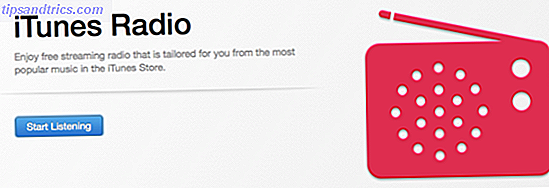
Der Service beginnt mit DJ-kuratierten oder Hybrid-Stationen, die eine Sammlung von Songs in verschiedenen Kategorien bieten, von iTunes Top 100, Pure Pop, Beatles Radio bis hin zu Pure Gold. Sie können auch eigene Sender basierend auf Interpret, Genre oder Lied erstellen. Sie haben jedoch keine vollständige Kontrolle darüber, welche Titel in der Sender-Playliste angezeigt werden. Sie können auch keine aktuellen Titel, die in Echtzeit wiedergegeben werden, vorspulen oder wiedergeben . Sie können jedoch bis zu sechs Songs pro Stunde auf einer beliebigen Station überspringen.
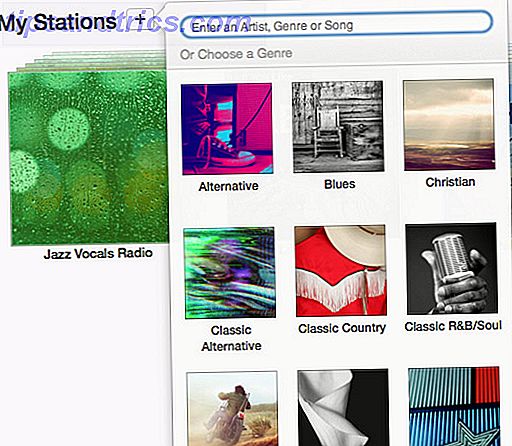
iTunes Radio ist ein kostenloser, von Werbung unterstützter Dienst, aber Benutzer, die iTunes Match abonnieren So richten Sie iTunes Match zum ersten Mal ein: Das definitive Handbuch So richten Sie iTunes Match zum ersten Mal ein: Das endgültige Handbuch Unser definitiver Leitfaden zu was iTunes Match ist und wie Sie alle Ihre übereinstimmenden Songs auf qualitativ hochwertige Versionen aktualisieren. Read More kann Sender ohne Unterbrechung hören.
Der gerade abgespielte Radiosong wird oben auf dem Bildschirm angezeigt, aber leider werden die kommenden Sendersongs nicht aufgelistet. Sie können mit der rechten Maustaste auf das Symbol "Nach oben" im Fenster "Wiedergabe" klicken, um eine Verknüpfung mit dem gerade abgespielten Titel im iTunes Store herzustellen oder einen neuen Sender aus dem Titel oder dem Interpreten zu erstellen. Sie können auch eine Liste mit zuvor abgespielten Sendern anzeigen.
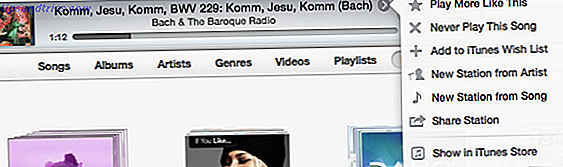
Wenn Sie den Cursor neben den Songnamen positionieren, wird eine Dropdown-Auswahl angezeigt, mit der Sie den Sender weiter anpassen können, indem Sie mehrere Titel wie den aktuellen abspielen, den Titel nie wieder abspielen, einen neuen Sender basierend auf dem Titel erstellen oder hinzufügen das Lied zu deiner Wunschliste. Sie können auf dieselben Funktionen zugreifen, indem Sie auf den Albumstapel einer Radiostation klicken.
Hinweis: Zum jetzigen Zeitpunkt haben viele iTunes-Benutzer, einschließlich mir selbst, Bugs im System festgestellt, die entweder Featured Stations ausgeschlossen oder fehlende Bearbeitungsfunktionen gefunden haben.
Genius Shuffle
Wenn Sie in der Menüleiste auf Steuerelemente> Genius Shuffle klicken (oder die Wahltaste + Leertaste drücken), wird iTunes aufgefordert, Ihre Bibliothek zu durchsuchen und eine Sammlung von Songs zu finden, die zusammen funktionieren. Es ist vergleichbar mit Genius Playlist Verwenden Sie iTunes Genius Mixes als Ihre persönliche Musik DJ Verwenden Sie iTunes Genius Mixe als Ihre persönliche Musik DJ Lesen Sie mehr, aber Sie müssen nicht einen Song auswählen, um es zu starten.
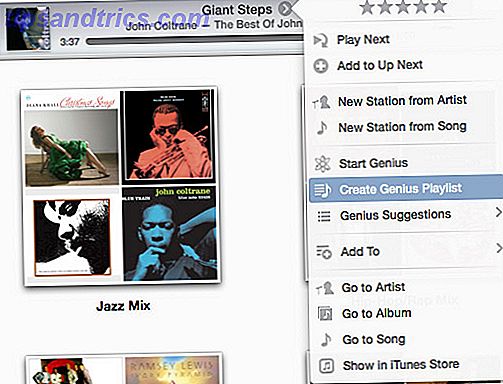
Sie können Songs neu mischen und eine neue Playlist erstellen, die auf dem aktuell wiedergegebenen Song basiert. Genius ist eine großartige Möglichkeit, Ihre iTunes-Mediathek zu hören und Songs zu entdecken, die Sie schon lange nicht mehr gespielt haben.
Podcast Stationen
Ähnlich wie bei iTunes Radio können Sie mit der Funktion Podcast-Stationen Stationen basierend auf Ihren abonnierten Podcasts erstellen. Sie können beispielsweise eine Station verwandter Podcasts erstellen und nacheinander die aktuellen Episoden abhören.
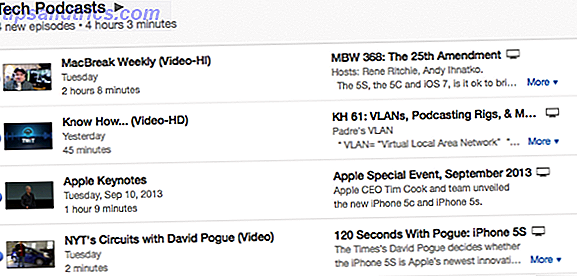
Verwalten von iOS-Geräten
Die neuesten iTunes-Upgrades enthalten auch einige Änderungen für die Verwaltung von iOS-Geräten, wenn sie mit iTunes verbunden sind. Ich habe behandelt, wie man Apps und Ordner organisiert 4 Große Tipps zum Organisieren von Apps auf dem iPhone iOS 4 4 Tolle Tipps zum Organisieren von Apps auf dem iPhone iOS 4 Lesen Sie mehr auf Ihrem iPhone vor, aber das Layout für diesen iTunes-iOS-Geräteabschnitt hat wurde überarbeitet. Wenn Ihr iPhone mit iTunes verbunden ist, können Sie Ihre iOS-Apps mithilfe von iTunes verwalten und neu organisieren, und die Änderungen werden auf Ihr Gerät übertragen.

Mit dem neuen Layout können Sie ganze Seiten sowie Apps und Ordner ziehen und neu anordnen. Um eine App auf eine andere Seite zu verschieben, müssen Sie darauf doppelklicken, um sie auf einen bestimmten Bildschirm zu ziehen.
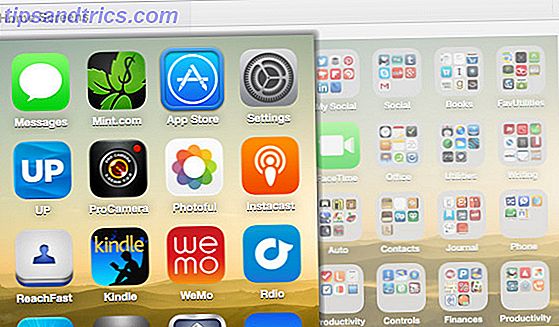
Obwohl die meisten iPhone-, iPad- und iPod touch-Benutzer ihre Geräte in iCloud sichern, ist es eine gute Idee, Geräte über iTunes auf Ihrem Computer zu sichern. Sie können dazu eine USB- oder WLAN-Verbindung zu Ihrem Computer einrichten und auf das aufgelistete Gerät in der Seitenleiste von iTunes klicken. Sie können eine drahtlose Verbindung einrichten, indem Sie auf Ihrem iOS-Gerät Einstellungen> Allgemein> iTunes Wi-Fi Sync aufrufen.
Standardmäßig synchronisiert iTunes die ausgewählten Songs, Musik, Filme, Podcasts und Fotos automatisch mit dem angeschlossenen Gerät. Um eine vollständige Sicherung Ihres Geräts zu erstellen, klicken Sie unter Sicherungen auf Jetzt sichern, um den Inhalt des Geräts auf Ihrem Computer oder einem externen Laufwerk zu sichern. Sie können diese Sicherung bei Bedarf über die verkabelte iTunes-Verbindung wiederherstellen.
Hinweis: Wenn Sie die Einstellung Dieser Computer auswählen, wird die iCloud-Sicherung deaktiviert, und Ihr Telefon verwendet stattdessen Ihren Computer als primären Sicherungsspeicherort.
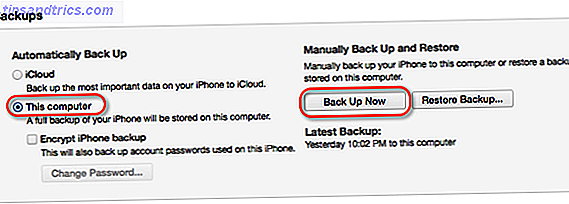
iTunes liefert mehr
Mit den neuesten Funktionen von iTunes 11.1 bietet der klassische Media Player mehr Möglichkeiten, Musik und Podcasts zu hören. Insbesondere das Streaming von iTunes Radio bietet eine weitere Möglichkeit, Musik zu genießen und neue Songs und Künstler zu entdecken.
iTunes fühlt sich für viele Benutzer oft aufgebläht an, aber seine vielfältigen Funktionen bieten eine Vielzahl von Möglichkeiten, die Anwendung zu nutzen. Lassen Sie uns wissen, was Sie von den neuen Funktionen halten und wie iTunes für Sie arbeitet.